
Dacă sunteți un utilizator regulat al browser-ului Mozilla Firefox, apoi în timp, este posibil să fi acumulat destul de o listă extinsă de parole care pot fi necesare pentru a exporta, de exemplu, mutați în Mozilla Firefox pe un alt computer sau pentru a aranja stocarea în fișierul de parole pentru a fi stocate pe computer sau în orice loc sigur. În acest articol ne vom concentra pe modul în care puteți exporta parolele în Firefox.
Dacă doriți să exportați toate parolele salvate într-un fișier de pe computer, facilitățile standard Firefox aici nu funcționează - necesitatea de a recurge la utilizarea unor instrumente terță parte.
Cum se instalează add-on?
Puteți merge, fie direct la instalarea de programe de completare pe link-ul de la sfârșitul articolului și introduceți-l singur prin suplimente magazin. selectați secțiunea „Extras“, făcând clic pe partea din dreapta sus a butonului de meniu browser-ul web și în fereastra afișată.
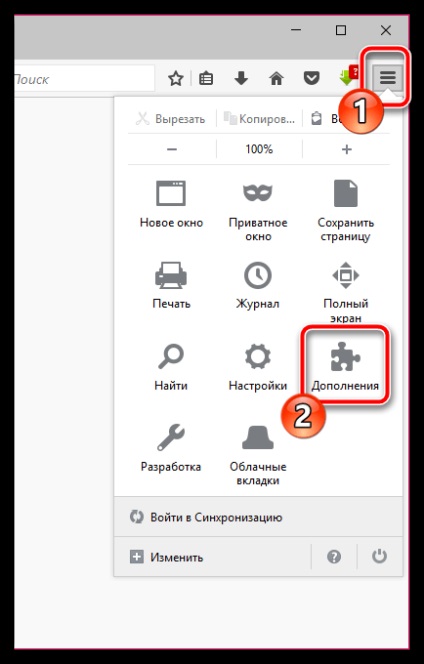
Asigurați-vă că fila „Avansat“ este deschisă în panoul din stânga ai. și pe dreapta, folosind caseta de căutare, căutare Parola Exportator add-on.
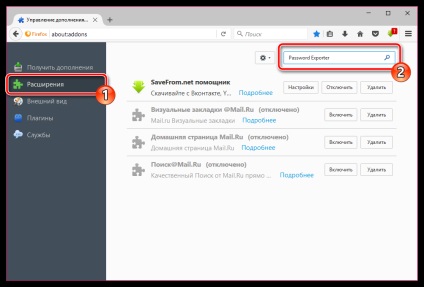
Primul contact va afișa extinderea dorită a listei. Faceți clic pe "Install". pentru ao adăuga la Firefox.
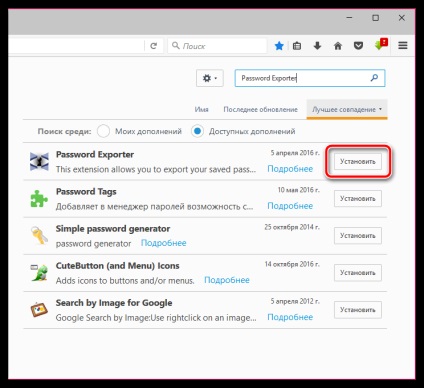
Câteva clipe mai târziu plus Password Exporter vor fi instalate în browser.
Cum de a exporta parolele de la Mozilla Firefox?
1. Nu lăsați meniul Extension Manager, setați Parola despre export, faceți clic pe „Setări“.
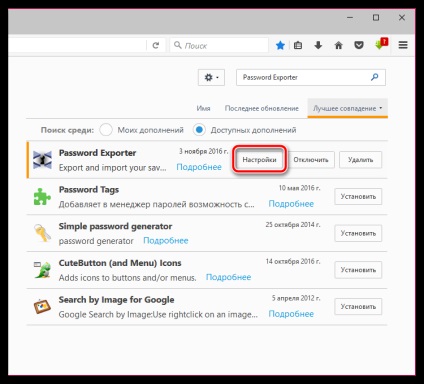
2. caseta va apărea, în care suntem interesați în blocul „parole de export.“ Dacă doriți să exportați parolele pentru a le importa mai târziu într-un alt Mozilla Firefox și folosind acest supliment, asigurați-vă că bifați caseta de lângă punctul „pentru a cripta parola.“ Dacă doriți să exportați parolele într-un fișier pentru a nu le uita, nu pune o căpușă. Faceți clic pe „parolele de export.“
Acordați o atenție deosebită faptului dacă nu cripta parolele, există o mare probabilitate ca parolele pot ajunge în mâini greșite, astfel încât să fie în acest caz, mai ales atent.
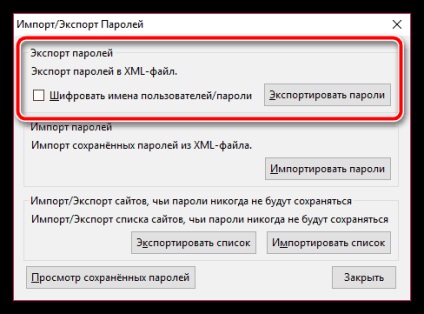
3. este afișat în Windows Explorer, în cazul în care va trebui să specificați locația în care HTML-fișier cu o parolă va fi salvat pe ecran. Dacă este necesar, setați o parolă în numele dorit.
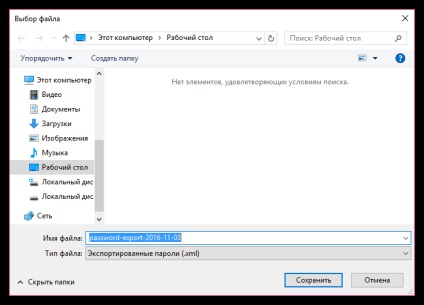
În clipa următoare, add-on Raportează că parolele de export a avut succes.
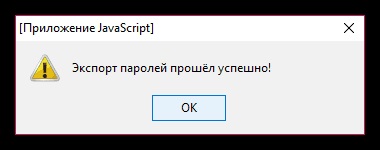
Dacă deschideți HTML-fișier salvat pe computer, cu condiția, desigur, că nu a fost criptat, ecranul va afișa o fereastră cu informații de text, în care vor fi afișate toate numele de utilizator și parolele care au fost salvate în browser.
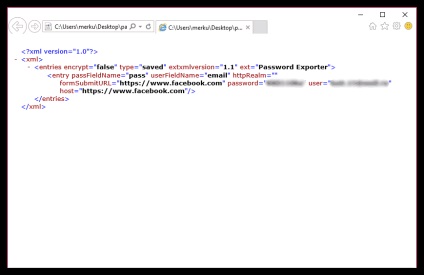
În acest caz, dacă exportați parolele pentru a le importa mai târziu în Mozilla Firefox pe un alt computer, veți avea nevoie de ea în același mod pentru a instala exportatorul adăugare în Parola, deschide extensiile de configurare, dar de data aceasta să acorde o atenție la „parolele de import “. clic pe care va arăta Windows Explorer, care va trebui să indice înainte de HTML fișierul exportat.
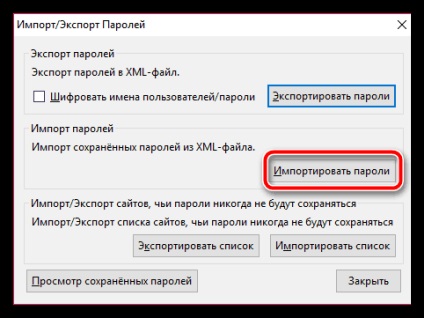
Sperăm că aceste informații au fost utile.